Очищення з пристрою
В меню відкрийте підпункт «Основние-> Скидання».

Ви побачите кілька варіантів процедури:
- Скинути всі налаштування - всі параметри системи повернуться до заводських, включаючи встановлені будильники і настройки додатків, контент користувача залишається. Допомагає при збитих параметрах ОС.
- Контент і настройки - видаляються параметри системи і все мультимедіа дані користувача. Пристрій виходить «як з коробки», спосіб підходить для передпродажної підготовки апарату - тільки перевірте, щоб стався вихід з профілю Apple ID.
- Мережа - очищаються параметри підключення до стільникових мереж, Wi-Fi, VPN, їх логіни і паролі. Допомагає при проблемах з прийомом сигналу і передачею даних.
- Словник клавіатури - очищає зі списку автокорекції слова, внесені користувачем.
- Екран «Додому» - повертає первісний вигляд робочого столу, розставивши іконки фірмових додатків по місцях.
- Геонастройкі - скасовує всі програмні дозволу і заборони на використання інформації про геолокації.
Очищення через iTunes
Скидання налаштувань через iTunes для Айфон буває двох типів - оновлення чистої прошивкою або завантаження раніше збереженої копії. Для будь-якого з них потрібно достатня зарядка гаджета - мінімум 70%. Перший варіант допоможе стерти контент і налаштування, ви отримаєте чистий пристрій зі свіжої прошивкою. Спосіб добре допомагає при великих збоях системи, зависання і перезагрузках. Як повернути Айфон заводські налаштування через iTunes:
- Запустіть Айтюнс на комп'ютері, підключіть гаджет кабелем.
- На верхній панелі виберіть підключений пристрій.
- Відкрийте вкладку «Огляд», праворуч поруч з версією iOS клікніть на «Відновити».
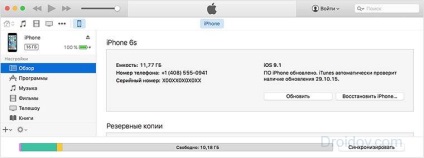
Програма завантажить на iPhone або iPad останню версію ОС, відновить фабричні настройки.
Якщо ви не хочете втрачати весь особовий контент, поновіть Айфон 5, 6 або іншої моделі попередньо зробленої резервної копією. Пристрій залишиться в робочому стані, вийде скинути тільки зміни, які були зроблені після моменту бекапа. Як відновити гаджет з копії:
- В меню Айтюнс відкрийте меню «Файл», підрозділ «Пристрої» і виберіть функцію «Відновити з копії».
- Вкажіть збереження, яке треба використовувати для відновлення.
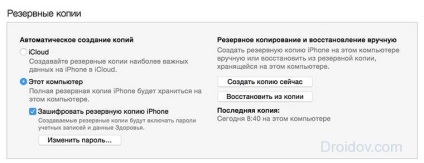
Рекомендуємо вам регулярно створювати робочі копії пристрою, тоді в разі виявлення дефектів ми легко скидаємо останні зміни і повертаємо на гаджет копію, де зберігаються всі контакти, фотознімки, замітки, повідомлення та налаштування iPhone.
Очищення через iCloud
Обнулити Айфон можна через хмарне сховище, без використання ПК. Цей спосіб стане в нагоді і в тому випадку, якщо вам треба відновити пристрій після обнулення всіх установок, а резервної копії на комп'ютері немає. Копії в iCloud створюються автоматично і регулярно під час підзарядки гаджета, якщо він в цей час підключений до Wi-Fi, а ви не відключили функцію копіювання.
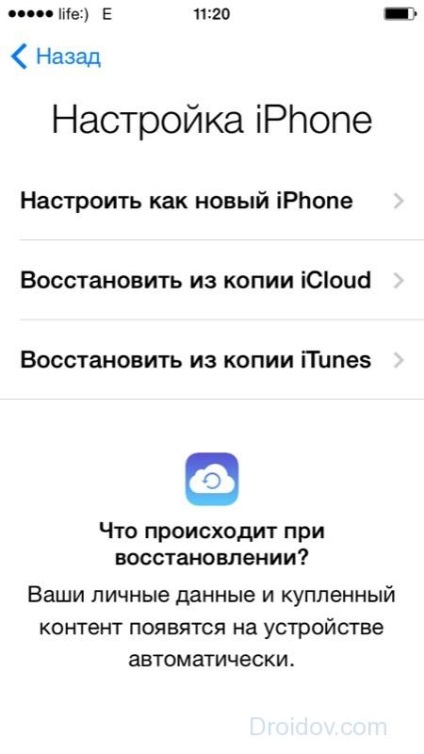
Щоб скинути настройки через iCloud в меню апарату спочатку виконайте «Стерти контент» в підрозділі «Скидання», далі вкажіть «Відновити з копії iCloud».
Повний «жорсткий» скидання
Повернути Айфон до заводських налаштувань і розблокувати пароль допоможе режим Recovery:
- Вимкніть апарат - утримуйте харчування, поки не з'явиться слайдер відключення.
- Затисніть і тримайте кнопку «Home», в цей час підключіть пристрій кабелем до ПК.
- На дисплеї з'явиться іконка iTunes - ви увійшли в Recovery. Відпустіть «Home».
- Відкрийте iTunes і запустіть скидання Айфон через процедуру відновлення.
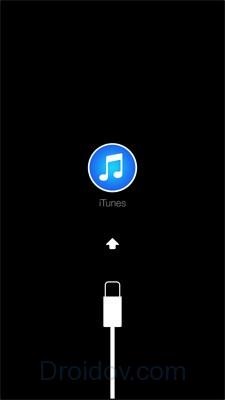
Після закінчення від'єднайте провід і перезавантажте гаджет.
При серйозних проблемах з системою допоможе інший режим завантажувача - DFU. У ньому відбувається повна перевстановлення системи. Є кілька варіантів, як зробити скидання і як повернути Айфон заводські налаштування в режимі DFU:
- Затисніть відразу кнопки відключення і «Home», протримаєте їх 10 сек. відіжміть кнопку відключення, а «Home» тримайте до появи звуку включення.
- Затисніть кнопку відключення на 3 сек. Не відпускаючи її, натисніть «Home» на 10 сек. потім відпустіть харчування.
- Для iPhone 7 і 7 +: дії, як у 2 варіанті, тільки замість «Home» - клавіша зменшення звуку.
Коли ви ввійдете в DFU-режим, екран пристрою залишиться порожнім, як в відключеному стані. Запустіть iTunes і проведіть глибоке відновлення, всі параметри системи будуть скинуті. Процес займе близько 10 хв. потім ви можете заново активувати апарат або завантажити резервну копію.